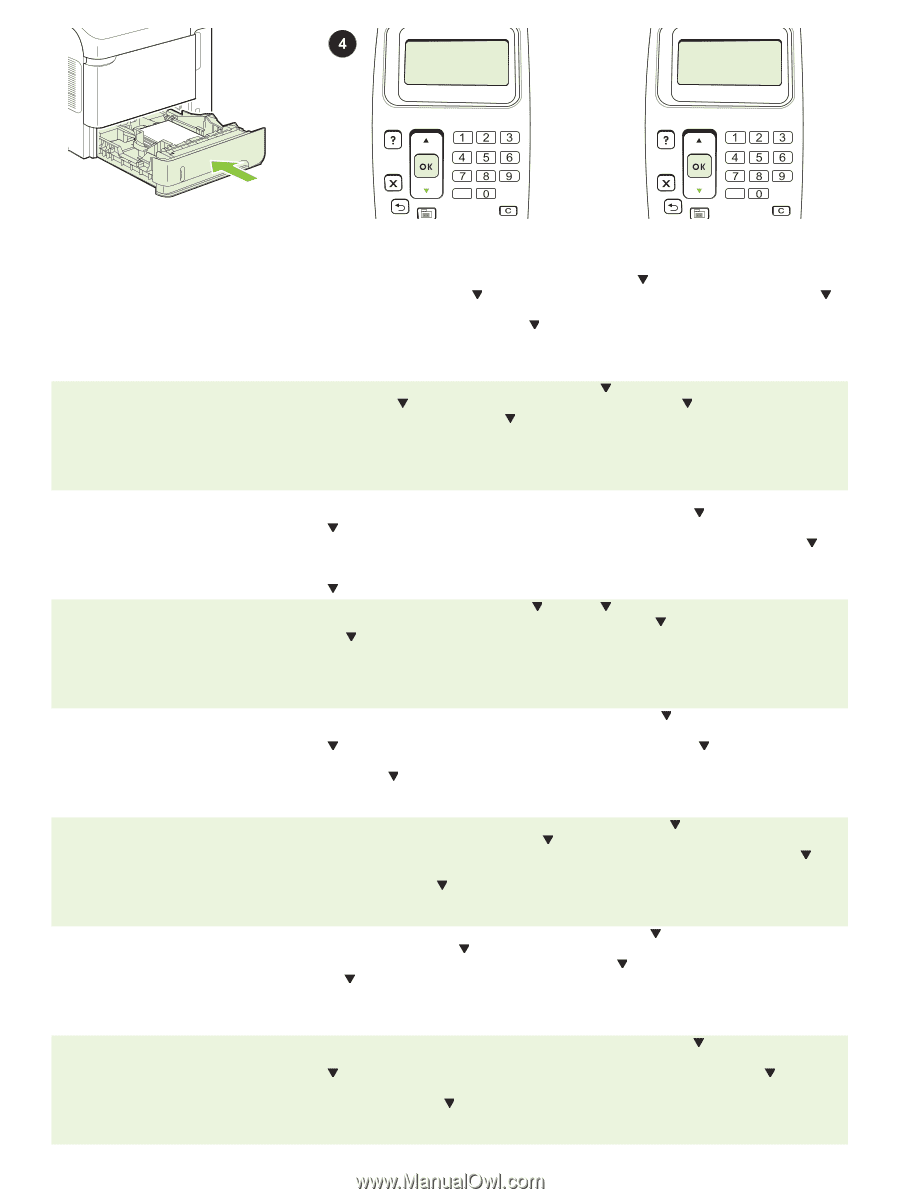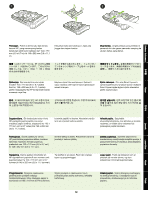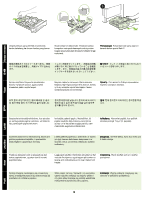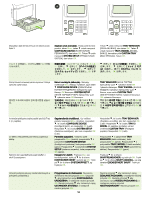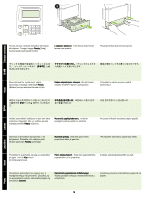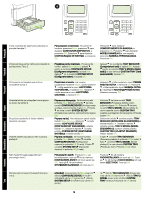HP P4014n HP LaserJet P4010 and P4510 Series - 400-sheet Custom Media Tray Ins - Page 15
BAKITERSUAI]. Tekan
 |
UPC - 883585429066
View all HP P4014n manuals
Add to My Manuals
Save this manual to your list of manuals |
Page 15 highlights
Masukkan baki kertas tersuai ke dalam posisi Baki 2. トレイ 2 Siapkan untuk mencetak. Pada panel kontrol produk, tekan MENU, tekan untuk menyorot CONFIGURE DEVICE [KONFIGURASI PERANGKAT], dan tekan OK. Tekan untuk menyorot SYSTEM SETUP [PENGATURAN SISTEM], dan tekan OK. OK OK Tekan untuk menyorot TRAY BEHAVIOR [PERILAKU BAKI], dan tekan OK. Tekan untuk menyorot TRAY 2 MODEL [MODEL BAKI 2], kemudian pilih CUSTOM TRAY [BAKI TERSUAI]. Tekan OK. OK 2 OK 2 용지함 2 MENU CONFIGURE DEVICE OK SYSTEM SETUP OK OK OK TRAY BEHAVIOR OK TRAY 2 MODEL (2 CUSTOM TRAY OK OK 2 OK Ievietojiet pielāgoto papīra paplāti pozīcijā Tray 2 (2. paplāte). Į 2 dėklo vietą įdėkite pasirinktinį popieriaus dėklą. Sett inn den egendefinerte papirskuffen i skuff 2-posisjonen. Sagatavošanās drukāšanai. Uz vadības paneļa nospiediet MENU (Izvēlne), nospiediet , lai izceltu CONFIGURE DEVICE (Konfigurēt ierīci), un nospiediet OK (Labi). Nospiediet , lai izceltu SYSTEM SETUP (Sistēmas iestatījumi), pēc tam nospiediet OK (Labi). Parenkite spausdinti. Valdymo pulte paspauskite MENU (meniu), paspauskite ir pažymėkite CONFIGURE DEVICE (konfigūruoti prietaisą), tada paspauskite OK (gerai). Paspauskite ir pažymėkite SYSTEM SETUP (sistemos sąranka), tada paspauskite OK (gerai). Klargjøre for utskrift. Trykk på MENY på kontrollpanelet, trykk på for å utheve KONFIGURER ENHET, og trykk på OK. Trykk på for å utheve SYSTEMOPPSETT, og trykk på OK. Nospiediet , lai izceltu TRAY BEHAVIOR (Paplātes uzvedība), pēc tam nospiediet OK (Labi). Nospiediet , lai izceltu TRAY 2 MODEL (2. paplātes modelis), un tad izvēlieties CUSTOM TRAY (Pielāgotā paplāte). Nospiediet OK (Labi). Paspauskite ir pažymėkite TRAY BEHAVIOR (dėklo veikimas), tada paspauskite OK (gerai). Paspauskite ir pažymėkite TRAY 2 MODEL (2 dėklo modelis), tada pasirinkite CUSTOM TRAY (pasirinktinis dėklas). Paspauskite OK (gerai). Trykk på for å utheve SKUFFREAKSJONER, og trykk på OK. Trykk på for å utheve SKUFF 2-MODELL, og velg deretter EGENDEFINERT SKUFF. Trykk på OK. Umieść podajnik arkuszy niestandardowych w położeniu podajnika 2. Przygotowanie do drukowania: Na panelu sterowania naciśnij przycisk MENU i przycisk , aby zaznaczyć opcję KONFIGURACJA URZĄDZENIA, a następnie naciśnij przycisk OK. Naciśnij przycisk , aby zaznaczyć opcję USTAWIENIA SYSTEMU, a następnie naciśnij przycisk OK. 14 Naciśnij przycisk aby zaznaczyć opcję DZIAŁANIE PODAJNIKA, a następnie naciśnij przycisk OK. Naciśnij przycisk aby zaznaczyć opcję RODZAJ PODAJNIKA 2, a następnie naciśnij przycisk NIESTANDARDOWY. Naciśnij przycisk OK.